Windows10系统之家 - 安全纯净无插件系统之家win10专业版下载安装
时间:2018-01-22 17:15:01 来源:Windows10之家 作者:huahua
在Windows10系统中,有部分用户在使用共享打印机时会遇到错误“0x000006d9”,最终导致打印机无法打印,共享打印机出现错误代码“0x000006d9”怎么回事呢?其实,该问题是由于Windows防火墙被关闭导致的,我们只要开启该服务就可以了。下面小编介绍Windows10共享打印机出现错误代码“0x000006d9”的解决方案。
1、按“WIN+R” 调出“运行”窗口,输入“services.msc”命令后按回车;
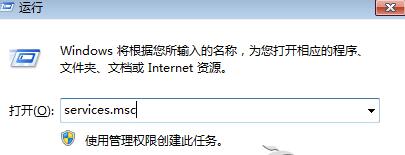
2、在打开的服务窗口中,找到并双击Windows Firewall 服务;
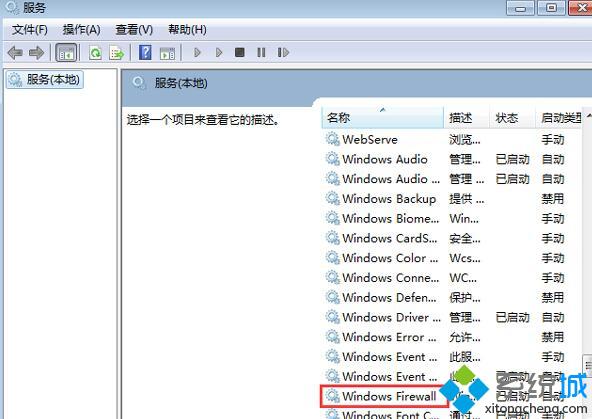
3、在打开的“Windows Firewall 属性”窗口中,点击启用,将启动类型设置为“自动”,然后点击“确定”按钮保存。#f#
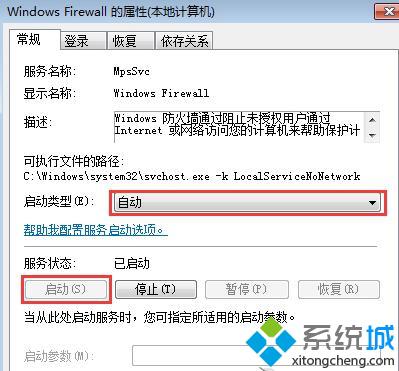
以上就是Win10系统共享打印机出现错误代码“0x000006d9”的解决方法介绍了,遇到此问题的用户,可按照上述步骤开启Windows防火墙服务。是不是很简单?大家快点尝试看看吧!
热门教程
热门系统下载
热门资讯





























